Jäädvustage sujuvalt täisleheküljelisi ekraanipilte iPhone'i Chrome'is ja jätke hüvasti kõigi seni kasutatud lahendustega.
Oleme kõik mingil hetkel tahtnud kogu lehe sisu ühe ekraanipildiga jäädvustada. Kuid kui sisu ei mahu ekraanile ja ulatub mitmele lehele, paneb see teid segadusse. Chrome'il on lahendus! Täisleheliste ekraanipiltide jäädvustamise funktsioon, mis on juba Safaris saadaval, on nüüd lisatud Google Chrome'i.
Täisleheküljelise ekraanipildi jäädvustamine on üsna lihtne ja oleme loetletud sammud, mis aitavad teil protsessiga tutvuda. Sel viisil jäädvustatud ekraanipildid salvestatakse PDF-failina.
Märge: Enne jätkamist veenduge, et teie iPhone'i oleks installitud Chrome'i uusim versioon (versioon 92 või uuem). Kui ei, värskendage Chrome'i App Store'ist.
Täisleheküljelise ekraanipildi jäädvustamiseks käivitage oma iPhone'is Chrome ja avage uuel vahelehel veebileht, mille soovite jäädvustada.
Seejärel tehke ekraanipilt nagu tavaliselt oma iPhone'is.
- iPhone X-is ja uuemates versioonides: Ekraanipildi jäädvustamiseks vajutage samaaegselt külgnuppu ja helitugevuse suurendamise nuppu.
- iPhone SE 2, iPhone 8 ja vanemad seadmed: Ekraanipildi jäädvustamiseks vajutage korraga külgnuppu ja kodunuppu.
Pärast ekraanipildi jäädvustamist puudutage oma iPhone'i vasakus alanurgas eelvaatepilti, et avada ekraanipilt märgistustööriistas.
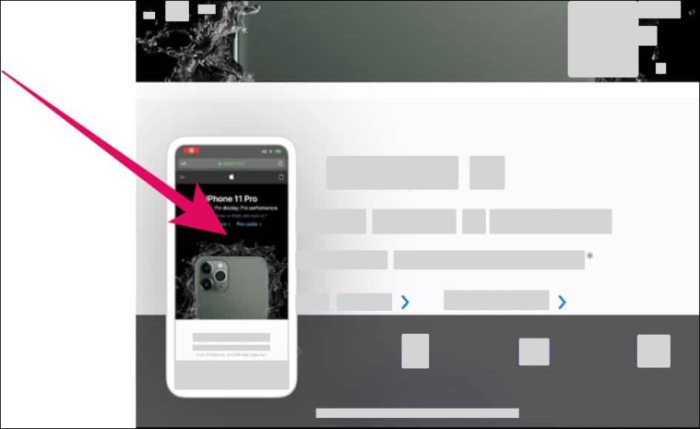
Järgmisena puudutage märgistustööriista ekraani ülaosas vahekaarti "Täisleht".
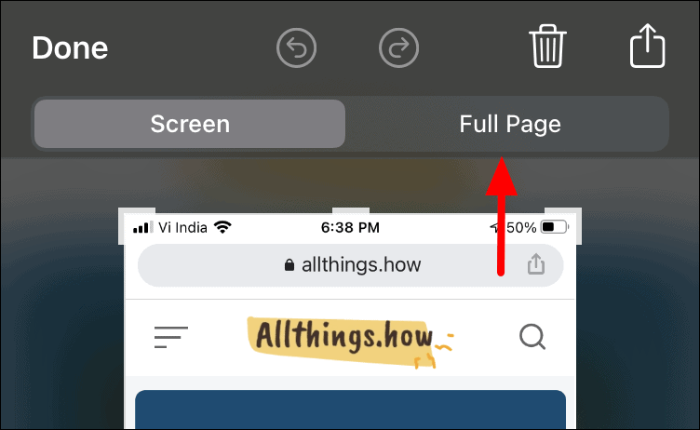
Vahekaardil „Täisleht” leiate paremalt täieliku ekraanipildi eelvaate, mille jäädvustatud osa on esile tõstetud.
Täislehe ekraanipildi salvestamiseks puudutage ekraani vasakus ülanurgas nuppu "Valmis".
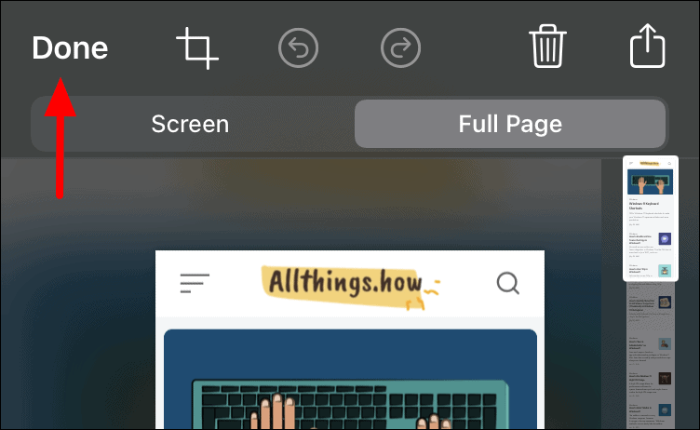
Seejärel puudutage allosas kuvatavas kastis "Salvesta PDF failidesse".
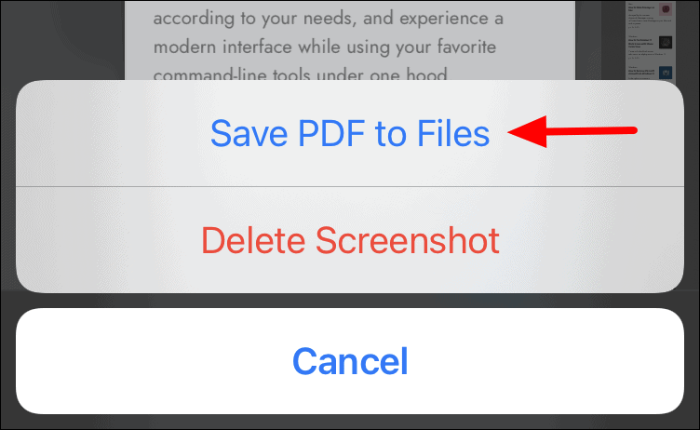
Ekraanipilt salvestatakse nüüd PDF-failina ja sellele pääseb juurde teie iPhone'i rakendusest Failid. Kahjuks ei saa te täisleheküljelisi ekraanipilte salvestada pildifailivormingus (nt PNG või JPG).
